宝塔服务器面板,一键全能部署及管理,送你10850元礼包,点我领取
office是我们日常最常使用的软件之一,但是也有不少的用户们在在打开office的时候遇到了软件正在更新,然后打不开的问题,那么这是怎么回事?用户们可以直接的打开控制面板下的卸载程序来进行操作就可以了。下面就让本站来为用户们来仔细的介绍一下office正在更新无法打开问题解析吧。
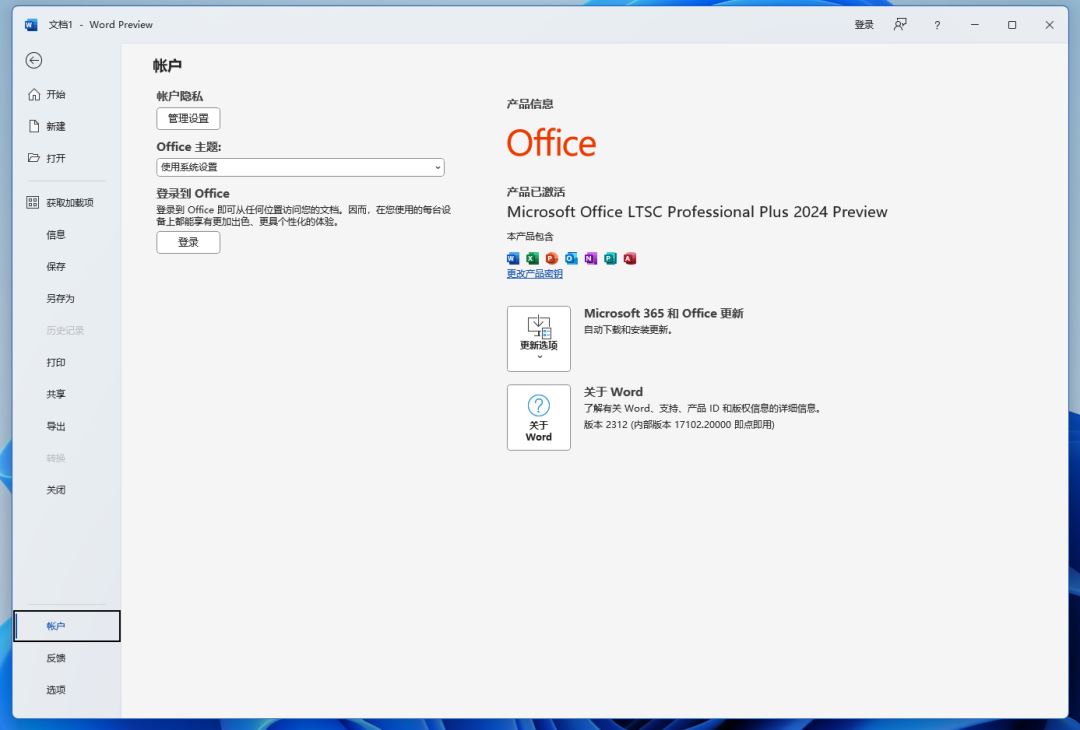
Microsoft Office 2024 LTSC v16.0.17102 中文专业增强版(附安装教程+密钥) 32位/64位
- 类型:办公软件
- 大小:5.78GB
- 语言:简体中文
- 时间:2023-11-13
查看详情
office正在更新无法打开问题解析
解决办法一:
1、打开控制面板,点击卸载程序。

2、找到office对应的程序,右键,然后点击更改。

3、选择快速修复。

4、静静的等待它修复完成,完成了就可以正常使用了。

解决方法二:
1、可能是office更新导致的,所以关闭office自动更新即可。
2、打开一个office应用。(以word为例)
3、点击文件>点击账户>禁用更新。

解决方法三:
1、键盘运行Win+R键,如下图,输入services.msc,并点击确定。
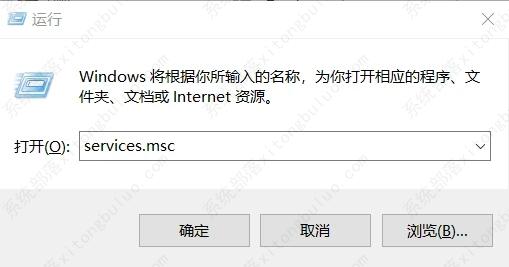
2、在打开的服务中找到“Microsoft Office即点即用服务”,如下图红框所示。

3、双击“Microsoft Office即点即用服务”选项,如下图。
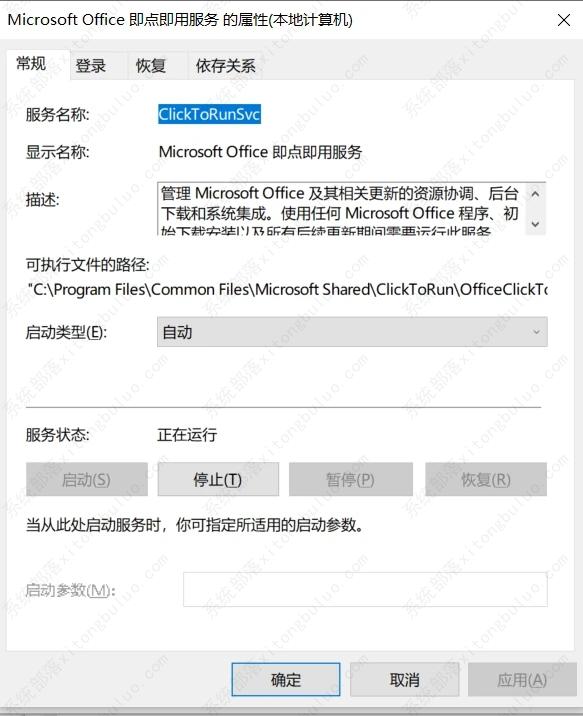
4、启动类型先改为禁用,再点击应用,此时再将启动类型再改为自动,再点击应用,最后点击确定,如下图所示。

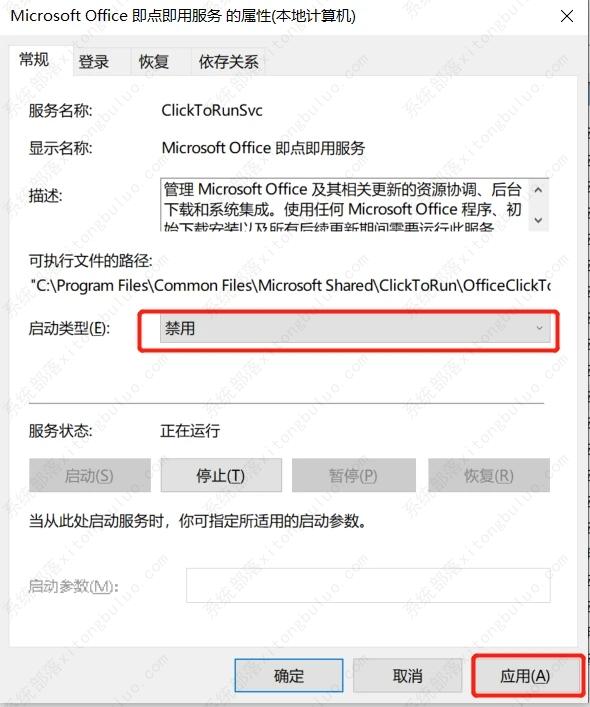
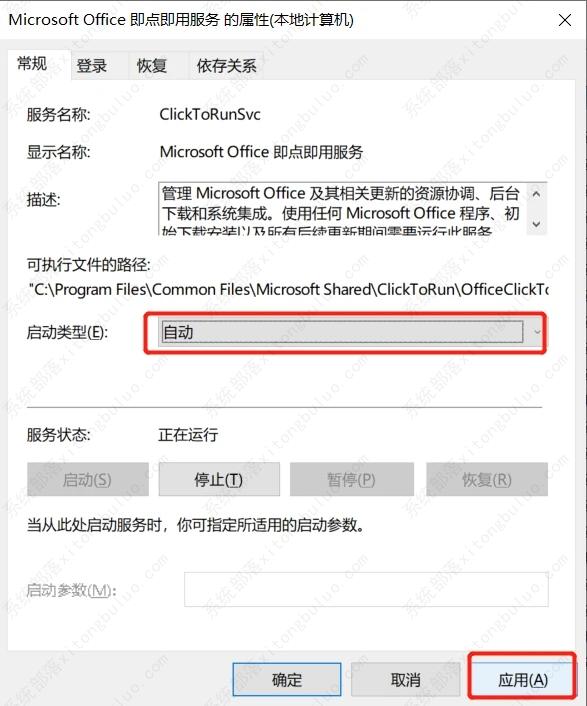
5、右击“Microsoft Office即点即用服务”,选择重新启动选项,如下图;然后重新打开office就没有问题啦!

6、打开Word-账户-更新选项,更新选项中“无法更新此产品”即可限制更新office的更新,如下图所示。

以上就是office正在更新无法打开问题的修复方法,希望大家喜欢,请继续关注风君子博客。
相关推荐:
office卸载不干净一直跳出重新安装怎么解决? office卸载的处理方法

 支付宝扫一扫
支付宝扫一扫 微信扫一扫
微信扫一扫


最新评论